Impostazione delle preferenze di reporting
È possibile impostare preferenze utente per la visualizzazione e l'utilizzo dei report.
È possibile impostare preferenze per l'anteprima, la visualizzazione e l'utilizzo di report e report di Financial Reporting.
Per ulteriori dettagli, fare riferimento a Progettazione con report e a Amministrazione di Financial Reporting.
Per impostare le preferenze di reporting, procedere come segue.
- Nella home page fare clic su Strumenti, quindi su Preferenze utente.
- Fare clic su Report.
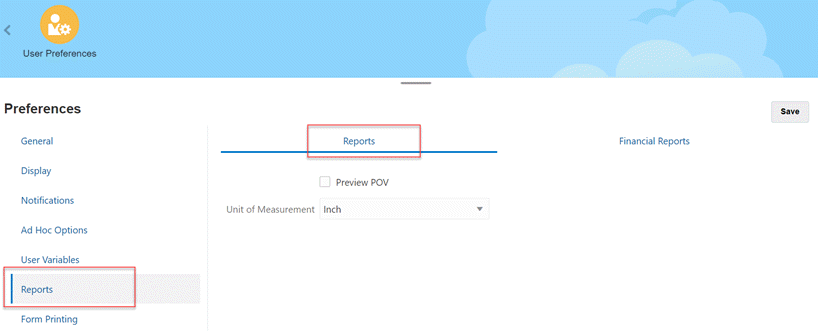
- Per impostare le preferenze per l'utilizzo di report, nella parte superiore della pagina fare clic sulla scheda Report e selezionare le preferenze desiderate.
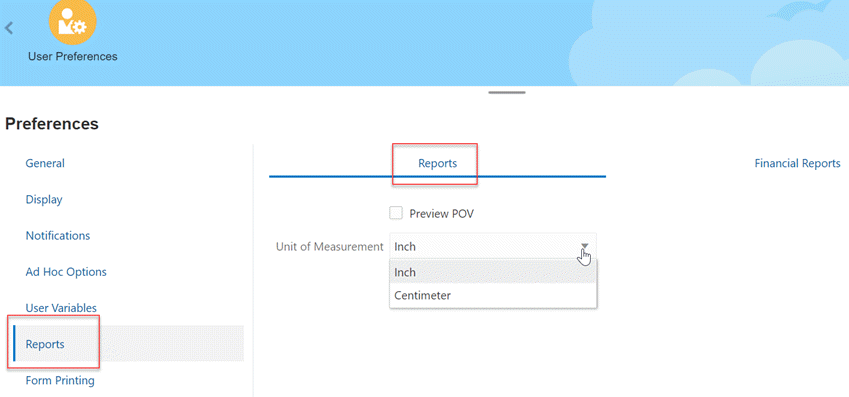
- Anteprima POV: selezionare questa opzione per visualizzare in anteprima i membri dimensione utilizzati nel POV per il report.
- Unità di misura: dall'elenco a discesa scegliere se visualizzare le dimensioni del margini delle pagine in Pollici o Centimetri. L'unità di misura predefinita è Pollici.
- Nella parte superiore della pagina, in Report fare clic su Preferenze di stampa annotazioni e definire la modalità di stampa delle annotazioni in un report.
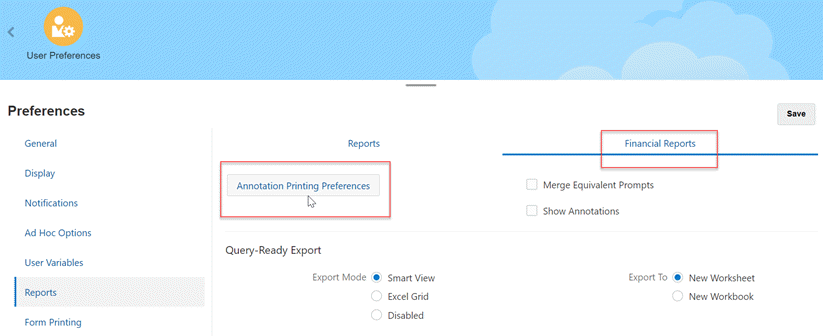
-
Accanto a Preferenze di stampa annotazioni selezionare Dettagli, quindi in Utilizza dettagli nota a piè di pagina selezionare le opzioni per creare una nota a piè di pagina definita dal sistema. Viene applicata la formattazione generica e vengono utilizzati dimensione e caratteri definiti dal sistema. As esempio, è possibile selezionare Titolo, Descrizione, Categoria, Data, Autore, Allegati e Includi risposte.
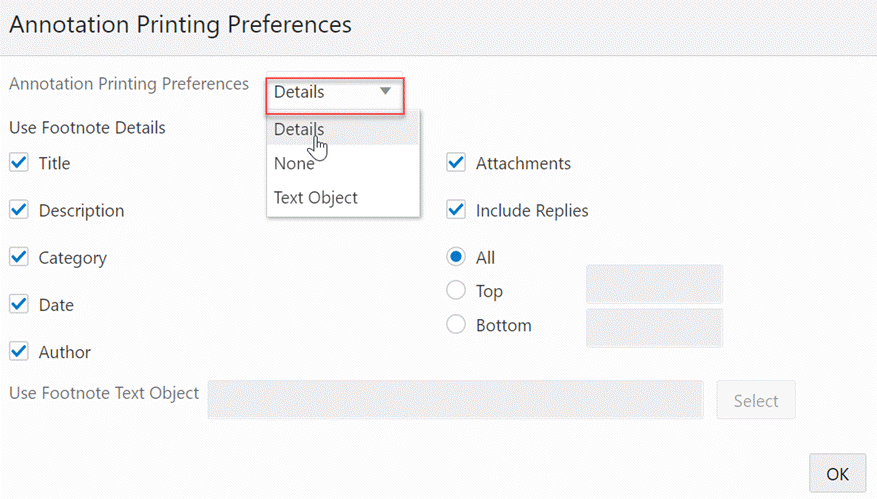
Nota:
Se si seleziona Includi risposte, indicare se includere: tutte le risposte; il numero specificato di risposte più alto a partire dalla risposta iniziale o il numero specificato di risposte più basso che consente di stampare l'annotazione iniziale e l'ultimo numero delle risposte specificate. Immettere il numero di risposte da stampare nell'apposito spazio .
-
Accanto a Preferenze di stampa annotazioni selezionare Oggetto testo per selezionare una casella di testo salvata nel repository che contiene la funzione testo di Financial Reporting Piè di pagina. Nella casella di testo di Utilizza oggetto testo nota a piè di pagina, immettere il testo da utilizzare nella funzione piè di pagina nell'oggetto testo del report per stampare le annotazioni. Report Designer creerà le funzioni del piè di pagina. Questa opzione fornisce una maggiore flessibilità per la formattazione e la stampa di annotazioni. Ad esempio, la funzione nota a piè di pagina consente di specificare la stampa delle sole annotazioni griglia con dimensione, carattere e colore diversi da applicare all'intestazione e al contenuto.
-
Accanto a Preferenze di stampa annotazioni selezionare Nessuna per non stampare alcuna annotazione.
-
- Fare clic su OK per chiudere la finestra di dialogo.
- Selezionare Unisci prompt equivalenti per rispondere una sola volta o per rispondere in sequenza a prompt e variabili che si ripetono più volte.
- Selezionare Mostra annotazioniper includere le annotazioni nel report.
- In Esportazione in formato query impostare le preferenze di esportazione dei report in Excel:
-
Smart View: consente di esportare il report come file di Oracle Smart View for Office.
-
Griglia Excel: consente di aprire il report esportato in Microsoft Excel. In Esporta in selezionare:
-
Nuovo foglio di lavoro: per aprire il report esportato come nuovo foglio in una cartella di lavoro di Excel esistente.
-
Nuova cartella di lavoro: per aprire il report esportato come primo foglio in una nuova cartella di lavoro di Excel.
-
-
Disabilitato: consente di nascondere il collegamento in formato query quando il report viene visualizzato utilizzando l'anteprima HTML.
-
- In Esporta in selezionare una delle seguenti opzioni:
-
Nuovo foglio di lavoro: per aprire il report esportato come nuovo foglio in una cartella di lavoro di Excel esistente.
-
Nuova cartella di lavoro: per aprire il report esportato come primo foglio in una nuova cartella di lavoro di Excel.
-
- Fare clic su Salva.